
- •Введение Лекция №1 Основные понятия и определения теории интегрированных систем проектирования и управления производствами.
- •Лекция №2 асу тп и диспетчерское управление
- •Лекция №3 Разработка прикладного программного обеспечения ску: выбор пути и инструментария
- •Лекция №4 задачи и требования к системам верхнего уровня Задачи, решаемые на верхнем уровне асутп:
- •Особенности scada как процесса управления
- •Требования к системам верхнего уровня
- •Технические средства верхнего уровня:
- •Функциональные возможности scada-систем
- •Графические возможности.
- •Лекция №5 Методы повышения надежности систем scada
- •Локальная система и распределенная система асутп
- •Архитектура Клиент- Сервер
- •Дублирование Сервера Ввода-Вывода
- •Резервирование на уровне задач
- •Выделенный сервер файлов
- •Резервирование связи с контроллерами
- •Функции основных блоков scada - системы
- •Графическая среда разработки и запуска приложении (GraphWorX32)
- •Отображение объектов и параметров на мнемосхемах
- •Отображение параметров контроля технологического процесса
- •Лекция №6 тренды в scada-системах
- •Тренды в InTouch
- •Отображение трендов
- •Подсистема архивов (TrendWorX32)
- •Подсистема аварий
- •Лекция №7 тревоги и события
- •Лекция №8 Встроенные языки программирования в scada-системах
- •Лекция №9 базы данных
- •Лекция №10 Базы данных в промышленной автоматизации
- •IndustrialSql Server компании Wonderware
- •Лекция №11
- •Организация взаимодействия с контроллерами
- •Особенности построения коммуникационного программного обеспечения
- •Лекция №12 Общая характеристика scаda-системы Trace Mode.
- •Проектирование в scada системе trace mode
- •Trace mode 6: автопостроение проекта
- •Лекция №13 trace mode 6 softlogic: программирование контроллеров
- •5 Языков программирования стандарта мэк 6-1131/3
- •Лекция №14 trace mode 6 и t-factory 6: общие сведения
- •Лекция №15 Выделенный сервер промышленной субд рв siad/sql 6
- •Лекция №16
- •Средства разработки mes-приложений в trace mode 6
- •Лекция №17 Основы разработки ппо в среде программирования LabView
- •Лекция №18
- •1. Графические средства Citect
- •1.1. Шаблоны окон операторского интерфейса
- •1.2. Инструментарий
- •1.4. Библиотека статических объектов (Library Objects)
- •2. Genies и Super Genies (джины и суперджины)
- •Лекция №19
- •3. Алармы в Citect
- •3.1. Типы алармов
- •3.2. Конфигурирование алармов
- •3.3. Категории алармов
- •3.4. Отображение алармов
- •Лекция №20 Тренды в Citect
- •4. Тренды в Citect
- •4.1. Регистрация данных
- •4.2. Отображение трендов
- •Лекция №21 Встроенный язык программирования Cicode
- •5.1. Команды Cicode
- •5.2. Выражения Cicode
- •5.3. Функции Cicode
- •5.4. Редактор Cicode
- •Лекция №22
- •1. Графические средства InTouch
- •1.1. Окна
- •1.2. Инструментарий InTouch
- •1. 3. Объекты и их свойства
- •Лекция №23
- •2. Алармы и события в InTouch
- •2.1. Типы алармов и событий
- •2.2. Приоритеты алармов
- •2.3. Группы алармов
- •2.4. Определение условий аларма для переменной
- •2.5. Вывод информации об алармах
- •2.6. Конфигурирование стандартной системы алармов
- •2.7. Распределенная система алармов
- •3. Тренды в InTouch
- •3.1. Архивирование (регистрация) значений переменной
- •3.2. Отображение трендов
- •3.3. Изменение параметров архивных трендов
- •3.4. Система распределенных архивов
- •Лекция №24
1. Графические средства InTouch
Компоненты среды разработки InTouch:
WindowMaker - инструментальная среда разработки приложений;
Application Explorer - представление приложения в иерархическом виде с доступом к любому компоненту приложения и многим часто используемым командам и функциям WindowMaker.
Проект, созданный в пакете InTouch, представляет собой набор окон (Window) с различными графическими и текстовыми объектами.
1.1. Окна
Свойства каждого окна (наличие заголовка, цвет фона, размеры и т. д.) определяются при его создании. Создание нового окна производится в среде разработки WindowMaker щелчком по иконке панели инструментов General или командой File/New Window. На экране появится диалог Window Properties (Свойства окна, рис. 1.1.1).
|
Каждое окно должно иметь свое имя для его идентификации в приложении (Name). Цвет фона создаваемого окна выбирается из цветовой палитры, вызываемой на экран щелчком по окошку Window Color. В поле Comment можно ввести комментарий, связанный с этим окном (необязательно). Эта информация нужна только для документирования и не используется приложением. InTouch предлагает три типа окон (Window Туре):
Replace (заменяющее) - закрывает все существующие окна, перекрываемые им при появлении на экране, включая окна типа Popup и другие окна типа Replace.
Overlay (перекрывающее) - появляется поверх всех отображаемых в текущий момент окон. Когда окно типа Overlay закрывается, все скрываемые им окна восстанавливаются. Щелчок мыши по любому видимому участку лежащего ниже окна приводит к переходу его на передний план.
Popup (всплывающее) - похоже на окно типа Overlay, только оно всегда остается поверх всех других открытых окон. Окно закрывается после соответствующей команды пользователя.
Выбор типа создаваемого окна производится включением соответствующей кнопки в поле Window Туре. В поле Frame Style (стиль обрамления) выбирается необходимый стиль обрамления окна:
Single - окно с рамкой, допускается заголовок;
Double - окно с рамкой без заголовка;
None - окно без рамки и заголовка.
Чтобы у окна была полоса с заголовком, где выводится имя окна, включают опцию Title Bar. Эта полоса также служит для перемещения окна при захвате ее мышью. При выборе этой опции отключатся опции Double и None для стиля обрамления. Для возможности изменения размеров окна, когда оно откроется в WindowMaker, следует выбрать опцию Size Controls (управление размером). В группе полей Dimentions определяются текущие размеры и положение окна на рабочем поле:
X Location - расстояние в пикселях между левым краем рабочего поля WindowMaker и левым краем описываемого окна;
Y Location - расстояние в пикселях между верхним краем рабочего поля WindowMaker и верхним краем описываемого окна;
Window Width - ширина окна в пикселях;
Window Height - высота окна в пикселях.
По умолчанию при создании нового окна эти параметры примут значения предыдущего (последнего) созданного окна. Кнопка Scripts (скрипты) дает возможность войти в диалог Window Script для создания оконного сценария. Для унификации внешнего вида окон приложения и сокращения сроков разработки приложений InTouch предлагает несколько приемов. Один из таких приемов - дублирование окон. Создание копий окон выполняется командой File/ Save Window As. Для быстрого доступа к этой команде можно воспользоваться меню правой кнопки мыши (см. ниже). Второй прием, который также позволяет экономить время разработки приложения - импорт окон. Можно повторно использовать все ранее созданные окна, объекты и скрипты. Чтобы импортировать окна из другого InTouch - приложения, необходимо воспользоваться командой File/ Import. Интерфейс WindowMaker с открытым окном представлен на рис. 1.1.2.
|
Сверху экрана расположена строка меню, включающая опции для работы с окнами, редактирования и выравнивания объектов в окне, настройки инструментариев, текста, толщины и стиля линий и т. д. Слева от рабочего поля видно меню Application Explorer, которое может быть выведено в интерфейс WindowMaker или закрыто нажатием соответствующей иконки инструментария.

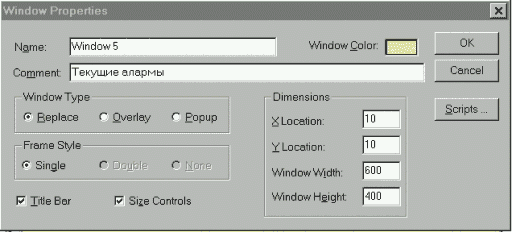 Рис.
1.1.1. Диалог Window Properties (Свойства окна).
Рис.
1.1.1. Диалог Window Properties (Свойства окна).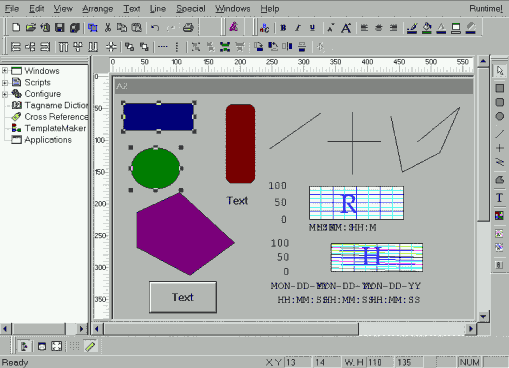 Рис.
1.1.2. Интерфейс WindowMaker.
Рис.
1.1.2. Интерфейс WindowMaker.